Heim >System-Tutorial >Windows-Serie >So verwenden Sie den Win10-Splitscreen-Betrieb
So verwenden Sie den Win10-Splitscreen-Betrieb
- WBOYWBOYWBOYWBOYWBOYWBOYWBOYWBOYWBOYWBOYWBOYWBOYWBnach vorne
- 2024-01-03 21:23:531813Durchsuche
Bei Verwendung des Win10-Systems ist es sehr unpraktisch, wenn wir mehrere Fenster gleichzeitig anzeigen müssen. Zu diesem Zeitpunkt müssen wir den geteilten Bildschirm verwenden, um mehrere Fenster gleichzeitig zu bedienen Mehrfensterbetrieb?
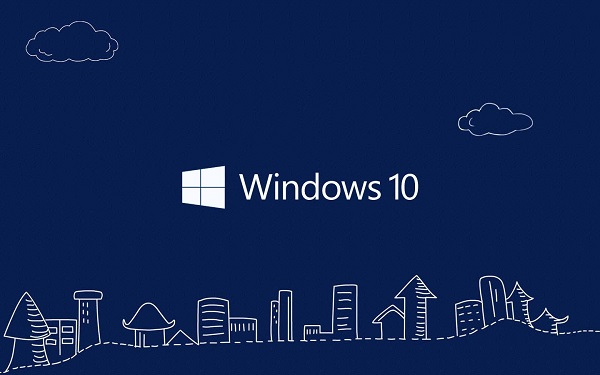
So verwenden Sie den Win10-Splitscreen-Betrieb:
1. Halten Sie die Maus gedrückt und ziehen Sie ein Fenster auf die linke Seite des Bildschirms, bis die Maus den Rand des Bildschirms berührt und eine gepunktete Linie auf dem Bildschirm erscheint. Dann loslassen.
2. Nach dem Loslassen nimmt das Fenster automatisch die Hälfte des Bildschirms ein. Gleichzeitig erscheint auf der rechten Seite des Bildschirms eine Miniaturansicht. Wählen Sie ein Fenster aus und klicken Sie darauf, um automatisch die andere Hälfte des Bildschirms einzunehmen.
3. Wenn Sie andere Fenster öffnen müssen, ziehen Sie dennoch eines der aktuellen beiden Fenster mit der Maus. Ziehen Sie das linke Fenster in die obere linke Ecke oder die untere linke Ecke, und das Gleiche gilt für die rechte Seite. Lassen Sie los, wenn eine gestrichelte Linie erscheint, die ein Viertel des Bildschirms einnimmt.
4. Nach dem Loslassen nimmt das Fenster automatisch ein Viertel des Bildschirms ein. Gleichzeitig erscheint eine Miniaturansicht auf dem Bildschirm. Wählen Sie ein Fenster aus und klicken Sie darauf, um automatisch das verbleibende Viertel des Bildschirms einzunehmen.
5. Auf die gleiche Weise kann der gleiche Vorgang auf der anderen Seite des Bildschirms durchgeführt werden, um einen Vier-Split-Screen-Effekt zu erzielen.
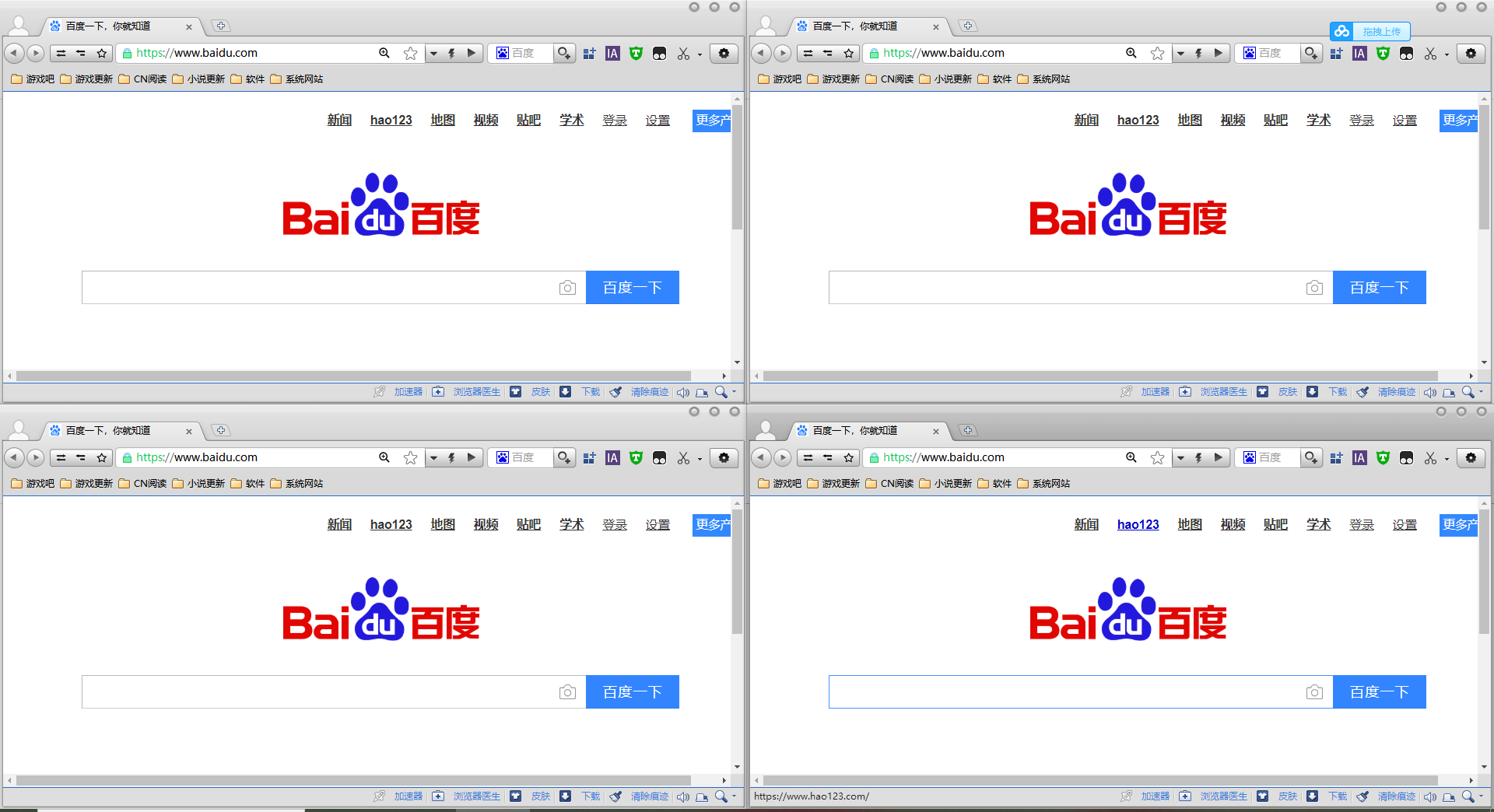
Das obige ist der detaillierte Inhalt vonSo verwenden Sie den Win10-Splitscreen-Betrieb. Für weitere Informationen folgen Sie bitte anderen verwandten Artikeln auf der PHP chinesischen Website!

